1.右键单击桌面上的空白处,然后出现的菜单选择【查看】接着可以看到设置图标的大小,有三种大图标、中等图标、以及...
下面是win10 图标大小设置的步骤:
1.右键单击桌面上的空白处,然后出现的菜单选择【查看】接着可以看到设置图标的大小,有三种大图标、中等图标、以及小图标。

2.我们选择【大图标】效果如下:

win10教育版怎么安装系统
大家都知道,现在很多人的电脑都是安装win10系统,win10系统其实有很多版本,最常见的是专业版,但是有些朋友想安装教育版不知道怎么操作,下面小编教你如何安装win10教育版.
3.我们选择【中等图标】效果如下:
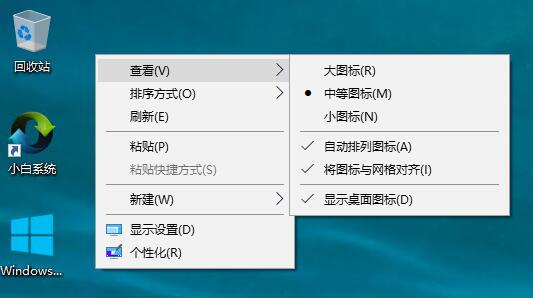
4.我们选择【小图标】效果如下:

2.除了右键单击以更改桌面图标的大小外,您还可以按住Ctrl(键盘左下角的键)键,然后滚动鼠标滚轮来调整图标大小,这是最简单的方法。

上述是win10图标大小设置方法。
以上就是电脑技术教程《win10桌面图标大小如何设置》的全部内容,由下载火资源网整理发布,关注我们每日分享Win12、win11、win10、win7、Win XP等系统使用技巧!华为品牌机如何一键重装系统win10
虽然华为电脑量产不久,但是用户还是比较多的.有些朋友居安思危,未雨绸缪,就询问华为电脑一键重装win10系统的方法.接下来,我就讲解华为电脑一键重装win10系统的详细步骤.



